Plugin-uri pentru receptoare pe enigma 2
În receptoare, cum ar fi Dreambox (dm800 / 8000) și Vu + Duo / Solo (GI S9895, S8180 GI) pe baza Enigma2 este posibil să se extindă funcționalitatea receptorului opțional cu un plug-in-uri aplicații scrise în Python instalate.
Plugin-uri pot fi instalate direct la receptor prin Internet cu suportul server de imagini, precum și în modul manual în formă de fișiere de instalare cu extensia IPK sau în arhive tar.gzip
Instalarea plug-in-uri prin Internet cu suportul serverului de imagine.

- Apăsați "butonul verde" - (Descărcare plugin) =>
- Receptorul va începe să caute disponibile pentru a descărca plug-in-uri =>
- o fereastră va apărea cu o listă de plug-in-uri =>
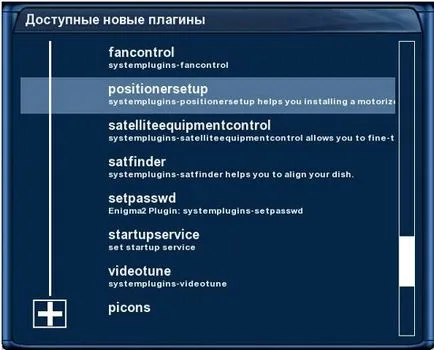
- selectați și dezvăluie lista de temă, derulați la plug-in-dorit, selectați cursorul =>

- și faceți clic pentru a începe descărcarea și instalarea.
Instalarea plug-in-uri pot, de asemenea, manual:
Dacă plugin-ul nu este disponibil pe imaginea de suport server sau aveți nevoie de un fel de o anumită versiune a plugin-ului, trebuie să instalați plugin-ul manual rezhime.Naibolee este de descărcare disponibilă prin intermediul unității flash USB (unitate flash USB), nu are nevoie de nici un software suplimentar și abilități de manipulare cu ei și Acesta poate fi utilizat în locuri în care nu există nici un calculator.
- unitate USB cu pre-încărcate plug-in se conectează la conectori USB, care resivera.Cherez câteva secunde ecranul afișează o casetă de mesaj pe fișierele găsite, faceți clic pe „OK“
- și apoi folosind „butonul verde“ a instala plug-in.
- Apoi închide fereastra cu „butonul roșu“.
- Reboot Enigma2: Meniu => Shutdown => Reboot GUI.
- După repornire Enigma instalat plug-in-uri vor apărea în meniu sau într-un element de meniu dedicat.
- Dacă fereastra de informații atunci când conectarea stick-ul nu apare, accesați Meniu => Setări => Management Software =>
- Push Instalarea extensiilor locale
- Alegeți transportatorul cu plugin-ul și folosind „butonul verde“ a instala plug-in.
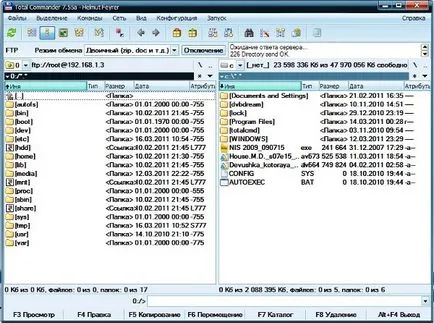
O altă modalitate este de a utiliza plug-in managerul de instalare de orice fișier de pe computer, de exemplu, puteți utiliza built-in client FTP programul Total Commander. Autentifică-te pentru a conecta cu fișierul de calculator manager de rădăcină, parola poate fi lăsată pustym.Vybranny plug-in folosind Total Commander după receptor copie de conectare a calculatorului în dosarul tmp.
- Apoi, du-te la Meniu => Plugin-uri => VTI Panel =>
- Buton de apăsare Setare manuală =>
- Alegeți Instalare din IPK (selectați extensia fișierului) După instalarea supraîncărcării plugin Enigma2.Posle reporni Enigma plugin-ul va fi afișat în meniul principal și din meniul plugin-uri.
Plugin Enigma2-plugin-systemplugins-positionersetup -sa gestiona și personaliza cu motor sau acționare dumneavoastră în conformitate cu protocolul DiSEqC 1.2
După finalizarea procesului de instalare, în setările de tuner aveți un nou articol de pe meniu: Setarea poziționerul
Se pare ca plugin-ul, modele de culoare buton de culoare corespunzătoare de pe telecomandă atunci când selectați elemente diferite plugin funcțiile butoanelor vor fi descrise în fundaluri colorate:
Plugin-ul pentru a controla motorul sau de acționare are câteva elemente.
- Configurare - pentru a selecta satelitul dorit și frecvența satelitului dorit, frecvența poate fi setată manual sau selectați o presetare;
- Mișcarea poziționerului - pentru a muta plăcile prin unghiuri de grade mari sau mișcare discontinuă a motorului;
Mișcarea subtilă a poziționerului - pentru a regla fin poziția plăcilor, metoda incrementală; - Setați restricții - pentru a seta limitele de mișcare de poziționare a limitelor de software și programare;
- Salvarea poziționer - înregistrarea numărului poziitsii selectat în memoria poziționerului;
- Reglarea poziției 0 - așa-numita echipa“, este trecerea de poziționerului la punctul de acționare cu motor sau dvs. la zero.
Acestea sunt elementul de meniu arată „Settings“, puteți obține în este făcând clic pe „butonul roșu“ din meniul principal plugin.
Setări satelit sunt setate la Meniu => Setări => Căutare = Server> Setări Tuner => Selectare tuner
Este necesar să se adapteze fiecare satelit dorit pentru a alege DiSEqC 1.2 Protocol. Dacă antena are două convertor prin DiSEqC paragraful „DiSEqC comanda de comutare“ seta intrările corecte (două convertoare este stabilit, în general, pentru admiterea la polarizarea și circulară liniară (NTV Plus)) De exemplu, comandă de intrare 1 DiSEqC va corespunde AA, AB 2 comanda de intrare 3 BA intrare și 4TY-BB respectiv.
La final nu există setări pentru a selecta ecranul. dacă nu folosim USALS.V elementul „salvat în“ prescrie numărul de poziție a satelitului care a fost înregistrată în controlul dumneavoastră cu motor motore.Dlya în modul USALS pentru fiecare satelit dorit pentru a alege da. USALS să utilizeze și să mențină coordonatele geografice corecte ale locației. Coordonatele pot fi găsite pe Internet, printr-o interogare într-un motor de căutare.
Acesta vă permite să scanați un transponder setat manual sau presetat, precum și unul sau mai mulți sateliți pre-instalate.
Plugin după instalare va fi în Meniu => Setări => Căutare Servicii
Spre deosebire de căutare de pre-manuală și automată are un indicator de semnal, foarte util atunci când scanați direct semnalul de control dintr-un anumit transponder.
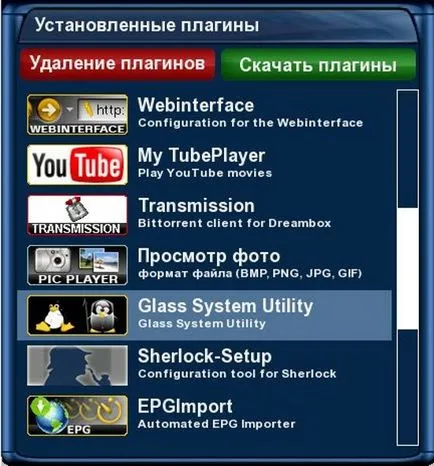
După instalarea plug-in este în Meniu => Plugin-uri, și este de asemenea disponibil pe „lung“, apăsând butonul albastru:
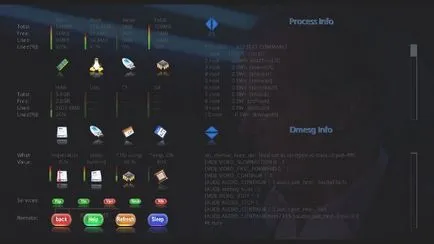
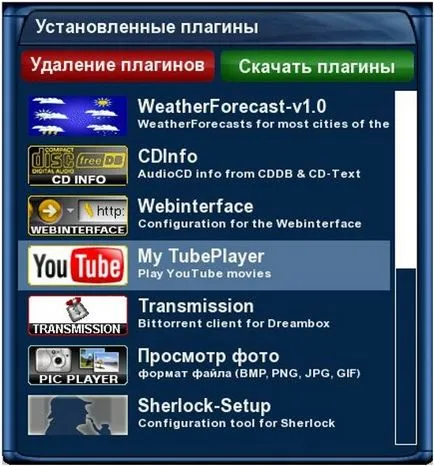
După instalarea plugin este în Meniu => Plugin
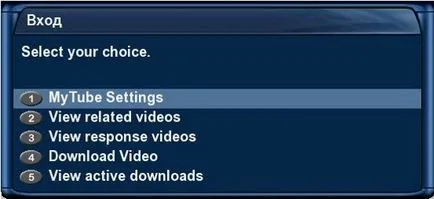
Meniul de setări este invocată prin apăsarea butonului „MENU“ .Setting salvat „butonul verde“
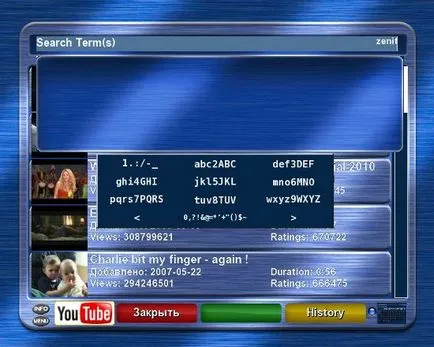
Butoanele de pe telecomandă, introduceți în caseta de căutare numele filmului sau tema dorită, butonul „OK“, confirmă selecția
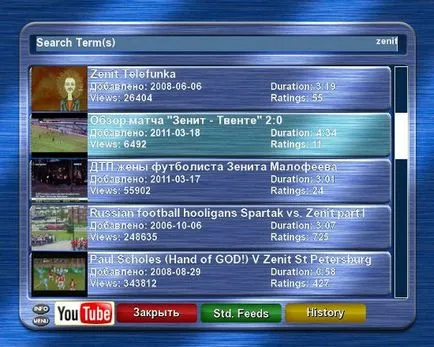
Sus / jos butoanele selectați clipul video dorit, faceți clic pe „OK“


După instalare, pentru a avea acces la plugin-ul trebuie să apăsați și țineți apăsat „butonul albastru“ -otkroetsya alt meniu
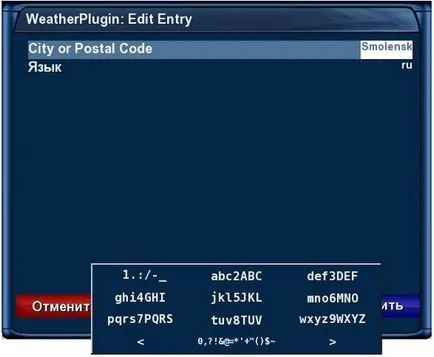
Apoi, introduceți orașul și limba de afișare (ru), salvați modificările făcând clic pe „butonul verde“
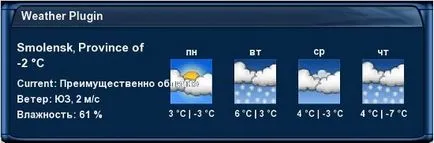
Navigarea butonul meniu vă permite să adăugați mai multe orașe, flipping între ele are loc pe butoanele stânga / dreapta
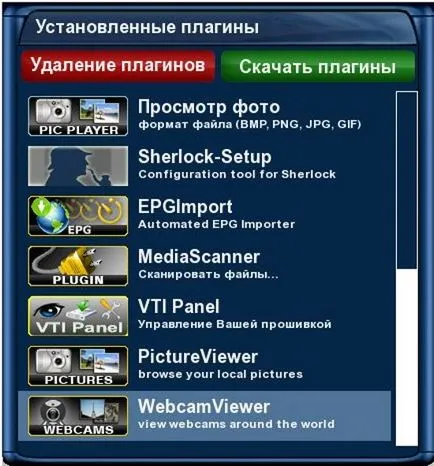
După instalarea plugin este în Meniu => Plugin
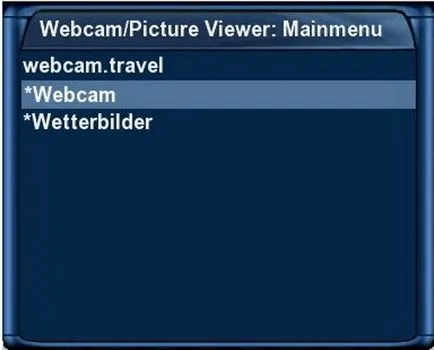
meniul se deschide pentru a selecta camera presetată sau căutarea manuală
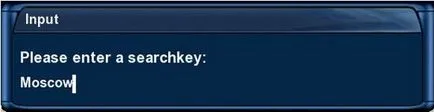
cu telecomandă pentru a introduce un nume și faceți clic pe „OK“
aparat de fotografiat cu vederi frumoase deoarece există deja pre-instalat
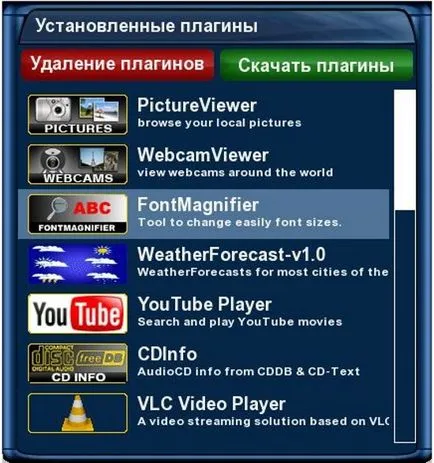
După instalarea plugin este în Meniu => Plugin
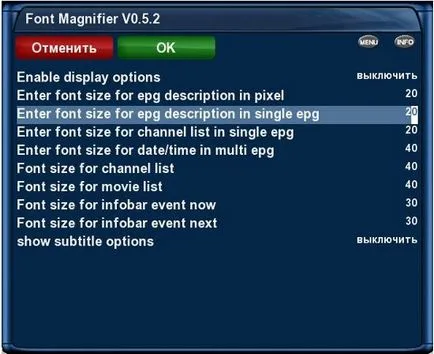
Acesta vă permite să schimbați dimensiunea fontului GPI, lista de canale de sateliți, furnizori, liste generale, preferate
Plugin Enigma2-plugin-extensii pentru GoogleMaps - Hărți Google Hărți ale Pământului de la un satelit;
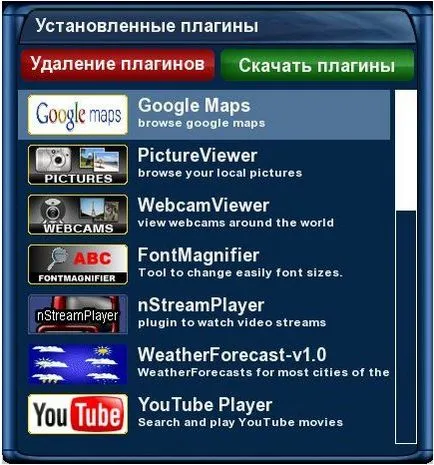
După instalarea plugin este în Meniu => Plugin
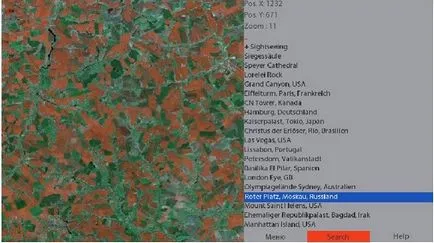
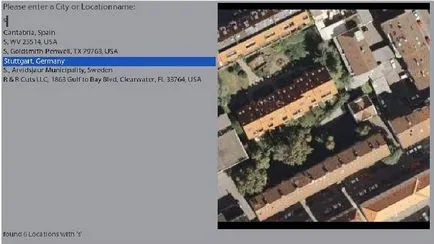
Butonul „Meniu“ apelează meniul de setări, „butonul roșu“ caseta de căutare meniu, butoanele numerice de pe o concordanță de la distanță la harta de deplasare pe ecranul televizorului (sus-jos, stânga-dreapta și în diagonală), butonul „0“ - zoom out butonul " 5 „- zoom.

După instalarea plug-in este în Meniu => Setări => Căutare Servicii
Butoanele colorate corespund comenzi diferite: roșu, elimina, edita, verde, galben, se adaugă, albastru-sortare.
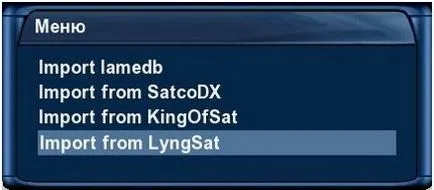
butonul „MENIU“ oferă acces la listele de canale de import relevante cu resursele adecvate.
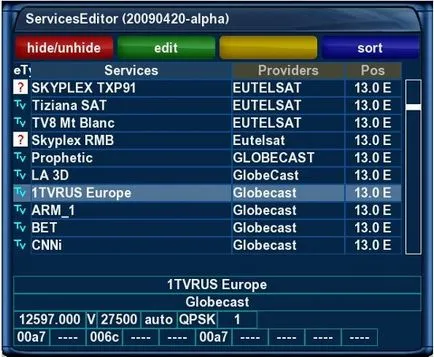
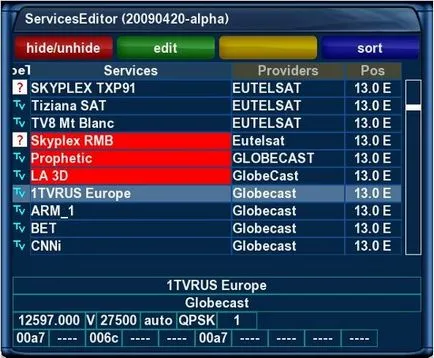
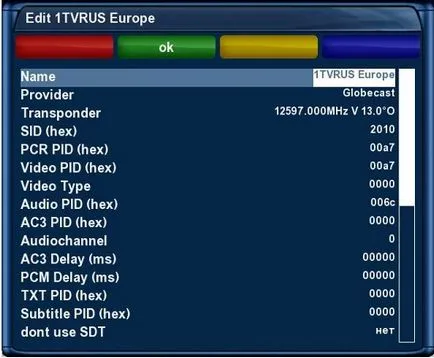
* O listă de plug-in-uri cu descrieri completate.